win10CAJ文件打开步骤是点击软件界面上方菜单栏处的【文件】,打开文件后,同时按住【Ctrl】和【F】键,可以打开搜索功能,进行关键词搜索,快速找到想要的内容。点击菜单栏处的注
win10CAJ文件打开步骤是点击软件界面上方菜单栏处的【文件】,打开文件后,同时按住【Ctrl】和【F】键,可以打开搜索功能,进行关键词搜索,快速找到想要的内容。点击菜单栏处的注释工具,再点击要注释的地方,可以很方便的添加注释。
win10CAJ文件打开方法相关推荐:win10怎么修复注册表

点击CAJ Viewer软件快捷方式,打开软件。

点击软件界面上方菜单栏处的【文件】。

选择点击文件下拉栏处的【打开】。
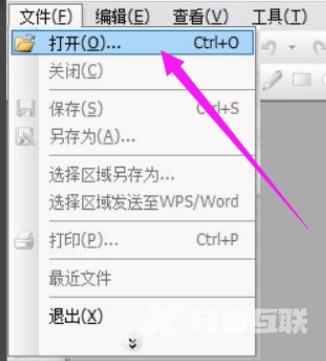
在电脑里找到你要打开的文件,单击文件,选择【打开】。
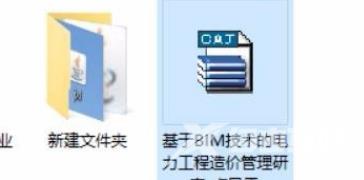
打开文件后,同时按住【Ctrl】和【F】键,可以打开搜索功能,进行关键词搜索,快速找到想要的内容。
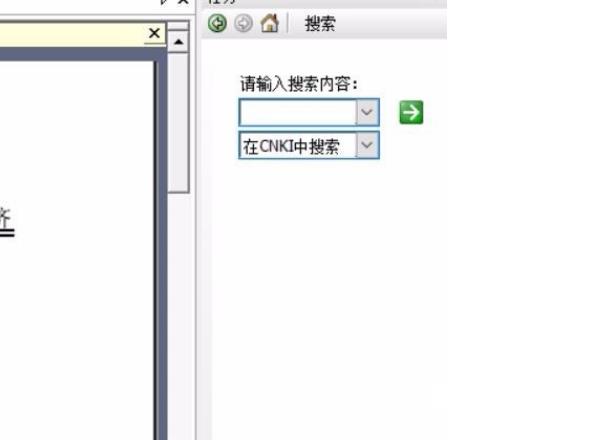
点击菜单栏处的高亮按钮,按住鼠标左键,箭头所过之处都会变成高亮状态,帮助你做下标记。
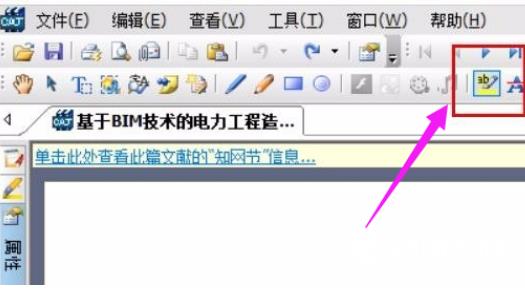
点击菜单栏处的注释工具,再点击要注释的地方,可以很方便的添加注释。

